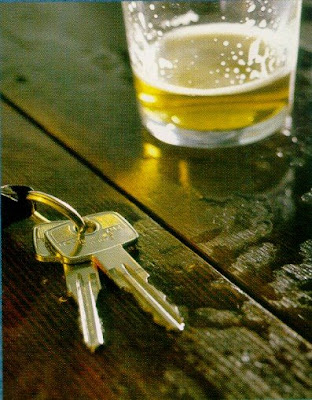Monthly Archives: July 2008
.NET – Corrigindo o erro DataGridViewComboBoxCell Value is not Valid
Se você ainda não esbarrou com este erro, está com sorte.
Quando acontece, é sempre no fechamento do formulário, sendo apresentado inúmeras vezes.
O erro apenas acontece se o autosizemode de uma coluna do tipo datagridviewcombobox estiver definido. Se o autosizemode não for definido, o erro não acontece.
Isso nos leva a duas situações :
O erro pode acontecer quando o autosizemode está definido a nível da DataGridView e existe uma coluna do tipo ComboBox na GridView
O erro pode acontecer quando o autosizemode está definido a nível de coluna e foi definido na coluna do tipo ComboBox
O erro ocorre porque no momento do fechamento do formulário, o formulário realiza primeiramente o dispose do datasource da coluna ComboBox. Quando o datasource é destruido e o autosize está definido, a ComboBox precisa recalcular o seu tamanho, então faz uma requisição por dados que não estão mais lá
Sem dúvida que desligar o autoSizeMode é uma solução, mas não desejamos isso, precisamos do autoSize
No momento em que o formulário for fazer o dispose do datasource da comboboxColumn, a ComboBoxColumn precisa estar com o autosizemode definido como None
Lembre-se que o autosizemode pode ser também definido no nível da grid, dai a diferença entre definir o autoSizeMode como None ou como NotSet
Então no evento form_Closed podemos simplesmente alterar o autosizemode da comboboxcolumn e com isso passaremos a poder utilizar o autoSize enquanto que o erro desaparecerá.
Lembre-se que cada coluna da DataGridView possui um nome e é uma variável acessível por código. Veja como fica :
NomeDaSuaColuna.AutoSizeMode =DataGridViewAutoSizeColumnMode.None;
Fonte: www.bufaloinfo.com.br
Abraços
Tomás Vásquez
www.tomasvasquez.com.br
Excel – Calculadora da Lei Seca
Todo mundo anda preocupado com a nova lei-seca aprovada dia 19 de junho.
Quanto posso beber antes de dirigir?
Quanto tempo tenho que esperar?
Para sanar essas dúvidas está circulando pela Internet uma
É só marcar seu peso, sexo, que horas começou a beber e o que bebeu. Pronto, a planilha mostra em gráfico e tabela os níveis de álcool no sangue.
Ele lembra ainda que a lei marca o limite de 0,2 decigramas de álcool por litro de sangue, mas que este número é a margem de erro do método, que o aconselhável é NÃO ingerir álcool antes de dirigir. Gostei da planilha e já to fazendo meus cálculos!!!
Tomás Vásquez
www.tomasvasquez.com.br
Excel – Assistente de pesquisa
Mais um obra dos autores do ExpressTraining. Meus cumprimentos ao pessoal!
O que é?
O Assistente de pesquisa é uma ferramenta que auxilia na pesquisa de dados localizados na planilha, auxiliando na organização desta. A utilidade do assistente de pesquisa é aumentada quando comparada à função ÍNDICE aninhada à CORRESP, pois a finalidade é a mesma, no entanto utilizando este recurso não é necessário conhecer as funções citadas.
Como obter o assistente de pesquisa
Para obter o Assistente de pesquisa, siga os passos abaixo:
- Vá até o menu Ferramentas e clique em Suplementos.

- Selecione a opção Assistente de Pesquisa.
- Clique em Ok para confirmar a instalação deste suplemento.

Agora a ferramenta pode ser posta em prática.
Determine sua busca, aqui queremos saber quantas vezes a cor violeta apareçe no mês de abril.

- Seguimos até o menu Ferramentas, e clicamos em Pesquisa….

Após clicar em Pesquisa será aberta a janela do Assistente de pesquisa, e este será nosso primeiro passo. O lugar indicado pela seta deve ser clicado para que seja inserida a nossa planilha,

- Devemos então selecionar nossa planilha inteira, e teclar Enter.

- Clicamos em Avançar,

No nosso segundo passo devemos escolher a Cor e o Mês aos quais nos referimos, afinal, queremos saber: quantas vezes a cor violeta aperece no mês de abril?.
Exemplo

- Clicamos em Avançar,
Agora, já finalizado, escolhemos se vamos alocar o resultado da nossa busca em uma única célula, ou se vamos copiar a linha inteira. Em nosso exemplo vamos copiar o resultado para uma unica célula, afinal o resultado que buscamos é um número apenas.

- Clicamos em Avançar,
Digitamos a célula onde será alocado o resultado, no caso do nosso exemplo, será B16.

Veja abaixo que encontramos o número que corresponde a quantidade de vezes que a cor violeta apareçe no mês de abril:

Pratique!
Caso não consiga abrir os arquivos, clique nos links com o botão direito do mouse e escolha “salvar como”.
Baixe a planilha para praticar.
Tomás Vásquez
www.tomasvasquez.com.br